Limit WiFi Speed pro ostatní [All-In-One] Full Guide
je běžné, že nechcete dát ostatním uživatelům plné pokrytí rychlosti v bezdrátové síti. Bez ohledu na to, zda máte mobilní zařízení, počítač nebo MacBook, můžete to udělat jakýmkoli možným způsobem, který je připojen k routeru.
ale ujistěte se, že jste připojeni k obecnému SSID, pak budete mít přístup k terminálu routeru pouze prostřednictvím přihlašovací IP routeru.
pro omezení rychlosti WiFi nebo pro zvýšení:
- nejprve otestujte rychlost stahování na jakémkoli nástroji pro kontrolu rychlosti.
- dále najděte MAC adresu, abyste našli IP adresu v připojené síti. (Můžete použít libovolný nástroj MAC scanner).
- nyní přidělte uplink a downlink šířku pásma pro toto zařízení prostřednictvím IP adresy.
a je hotovo.
Chcete-li omezit rychlost WiFi, otevřete řídicí panel routeru z počítače a postupujte takto: přihlášení >> nastavení bezdrátového připojení >> nastavení QoS >> přidat MAC adresu & vložte limit nahrávání a stahování.
Here zde se můžete podívat na tyto nástroje Správce šířky pásma pro vaše zařízení android. Pokud někdo stále přerušuje rychlost, můžete umístit další nastavení filtrování MAC.
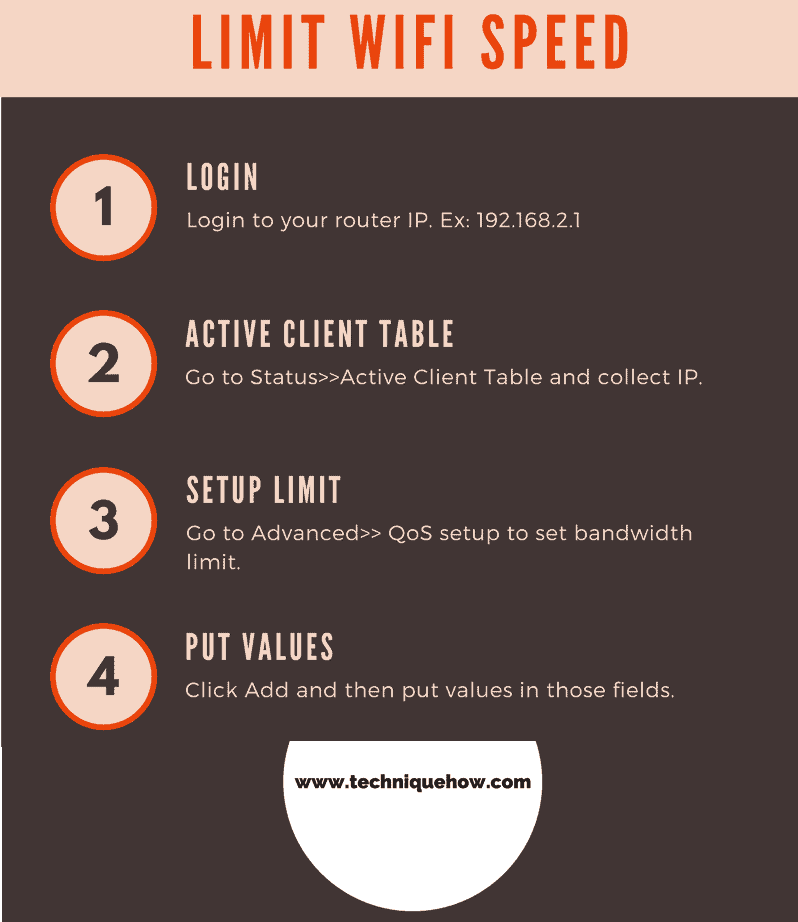
tímto způsobem musíte povolit přístup k internetu omezeným zařízením, která povolíte s jejich MAC adresami, a dalším lidem bude zakázáno připojení k síti. Spolu s tím, postupujte podle tohoto průvodce omezením rychlosti a váš problém bude vyřešen.

existuje několik pravidel, která ve skutečnosti dělají řízení rychlosti rozdělením šířky pásma na každého z lidí a na první sadě lidí musíte nastavit vyšší rychlostní limit, abyste získali nejvyšší možnou rychlost.
jak omezím rychlost WiFi z MacBooku?
stačí otevřít prohlížeč Safari nebo jiné prohlížeče Mac, abyste otevřeli rozhraní routeru prostřednictvím IP a přihlaste se zde a pokračujte.
všechny směrovače mají možnosti ochrany osobních údajů, které lze nastavit tak, aby skryly WiFi SSID, takže osoba nemohla najít otevřený název sítě při skenování WiFi sítě. Pro správu šířky pásma sítě je k dispozici mnoho softwaru Správce šířky pásma.
Najděte IP zařízení a omezte šířku pásma WiFi:
pokud nastavíte omezení kapacity přenosu dat těm jednotlivcům, kteří vždy stahují ve dne iv noci,můžete vidět rozšíření rychlosti prohlížení a stahování.
Poznámka: Ujistěte se, jaký limit jste pro ně vyřešili, je oddělen od vašeho limitu. Předpokládejme, že váš plán je 2MBPS a 500 kbps je nastaven na vašeho přítele. Nicméně, pro vás, nenastavujte žádné limity pro sebe. Nyní, šířka pásma nebo rychlost internetu ostatních uživatelů bude ovlivněna vámi, protože jste ji ovládali ze systému routeru.
je ideální nastavit limit 1.5 MBPS pro sebe před nastavením řízení šířky pásma. To pomáhá ostatním uživatelům používat šířku pásma, kterou jste pro ně nastavili.
Kolik Uživatelů WiFi Může Být Omezeno?
pokud vás zajímá, kolik připojených lidí může být v této metodě omezeno, ve skutečnosti závisí na kapacitě routeru.
Pozn. : pokud vidíte, že router může připojit až 100 uživatelů najednou v síti, pak tento systém má také kapacitu omezit 100 lidí. Ale to nebudete potřebovat. Musíte poskytnout uplink a odkaz ke stažení (tato čísla uplink a downlink nejsou nic jiného než rychlost nahrávání a stahování). U různých směrovačů se tento Uplink nebo downlink zobrazí jako jiný název, ale nemusíte být zmateni.
váš router nemusí být potřebný k omezení rychlosti pro všechny připojené osoby.
jak omezit rychlost WiFi v routeru Digisol?
Digisol-směrovače jsou nejčastěji používaným směrovačem, je nejlepší pro domácí použití. Digisol má velmi snadné nastavení pro omezení šířky pásma pro klienty.
omezení šířky pásma na routeru Digisol:
- přejděte na router IP 192.168.2.1 a přihlaste se pomocí svých přihlašovacích údajů.
- Nyní přejděte na stav >> aktivní klientská tabulka.
- dále přejdete na pokročilé >> nastavení QoS.
- klikněte na Přidat a vložit hodnotu do polí.
- vložte IP adresu do zdrojového IP, nastavte limit na podlahu, podlahu, strop, Strop.
- Nyní klikněte na tlačítko „Přidat“.
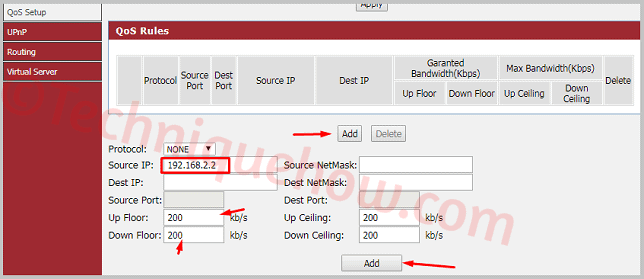
to je vše pro router Digisol.
jak omezit rychlost WiFi v routeru TP-Link?
Tp-Link je nejpoužívanější router a pro omezení přístupu k rychlosti internetu stačí zjistit seznam klientů a použít jejich IP adresu k omezení šířky pásma.
Chcete-li omezit rychlost WiFi na TP-Link, pojďme:
- přejděte na router IP 192.168.0.1 a přihlaste se pomocí svých přihlašovacích údajů.
- pak zjistěte IP klienta: DHCP >> seznam klientů DHCP.
- vyberte IP, kterou jste určili pro omezení šířky pásma.
- Nyní přejděte na kontrolu šířky pásma >> seznam pravidel.
- Nyní vložte hodnoty do polí, jako je IP adresa klienta v rozsahu IP a omezení šířky pásma v šířce pásma výstupu & šířka pásma vstupu stejná hodnota V MIN a max volba.
- ponechte ostatní pole prázdná & klikněte na Uložit.

to je vše pro router Tp-Link.
jak omezit rychlost WiFi v routeru D-Link?
D-Link je také populární router v dnešní době, to je nejoblíbenější router na Tchaj-wanu a po celém světě.
Chcete-li omezit rychlost WiFi na routeru D-Link, postupujte podle následujících kroků:
- přejděte na router IP 192.168.0.1 a přihlaste se pomocí svých přihlašovacích údajů.
- pak přejděte na stav >> klientská tabulka. Zde najdete seznam klientů aktivních uživatelů. Najděte IP pro omezení šířky pásma a poznamenejte si ji.
- Nyní přejděte na pokročilé >>řízení provozu.
- Nyní klikněte na Přidat pro přidání pravidel klienta.
- Nyní vložte hodnoty do polí: omezení šířky pásma, které chcete dát do horní a dolní mez podlahy.
- Klikněte Na Přidat Pravidla.
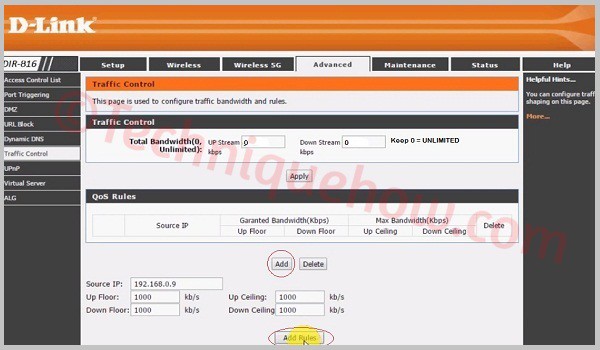
to je vše pro router D-Link.
jak omezit rychlost WiFi v iball routeru?
pokud používáte směrovač iBall, můžete snadno omezit rychlost WiFi pro ostatní klienty na vašem obušku iBall.
Chcete-li omezit rychlost WiFi v routeru iBall, zde jsou kroky:
- přejděte na router IP 192.168.1.1 a přihlaste se pomocí svých přihlašovacích údajů.
- Chcete-li najít seznam aktivních klientů, přejděte na seznam klientů DHCP >>. Zde můžete vidět přiřazené IP adresy uživatelů.
- nyní si pamatujte Poslední 3 číslice za tečkou IP, které budete muset nastavit proces omezení.
- poté přejděte na řízení šířky pásma a zaškrtněte Povolit IP QoS.
- nyní do pole rozsah IP zadejte tuto IP adresu, kterou jste dostali ze seznamu klientů DHCP, a poté vyberte režim na maximální limit šířky pásma.
- poté do pole Šířka pásma zadejte částku šířky pásma, kterou chcete dát klientovi IP adresy.
- zadejte název do pole Popis a zaškrtněte políčko Povolit & uložte nastavení.
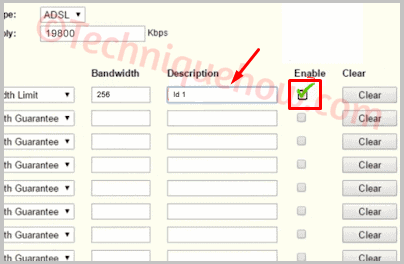
je kompletní.
jak omezit rychlost WiFi v routeru Tenda?
Uživatelé Tenda mají mnoho stížností na rychlost internetu, když je k WiFi připojeno příliš mnoho klientů. Zde se dozvíte, jak můžete omezit šířku pásma pomocí řadiče šířky pásma v routeru Tenda.
omezit rychlost WiFi na routeru Tenda:
- přejděte na router IP 192.168.0.1 a přihlaste se pomocí svých přihlašovacích údajů.
- dále klikněte na upřesnit.
- Chcete – li nyní najít klienty pro omezení rychlosti šířky pásma, přejděte do seznamu klientů DHCP.
- zde uvidíte, že jsou uvedeny IP adresy. Poznamenejte si IP adresu, kterou chcete omezit.
- Nyní přejděte na QoS >> řízení šířky pásma.
- zaškrtnutím políčka ‚Enable‘ povolíte řízení šířky pásma.
- Nyní vložte hodnotu do polí, jako je IP adresa v poli IP adresa, vyberte možnost stáhnout z Upload / Download.
- vložte Rozsah šířky pásma. Např.0-512 Kbps. Nyní klikněte na Přidat do seznamu & klikněte na OK.
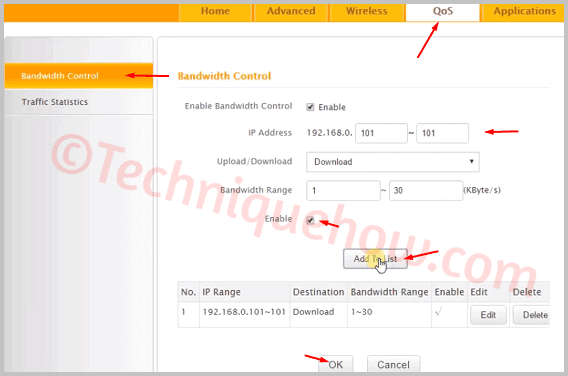
Spodní Linie:
v takovém případě, pokud omezíte rychlost Wi-Fi pro tuto osobu pro její MAC adresu, bude rychlost internetu řízena pro danou osobu a zbytek lidí může bez problémů používat šířku pásma. Jedná se o nejjednodušší a nejjednodušší způsob, který můžete použít během několika sekund a všechny problémy budou vyřešeny.
Přečtěte si také:
- jak skrýt SSID WiFi sítě na TP-Link & Linksys?
- omezte rychlost WiFi pro ostatní úplný průvodce
- proč iPhone říká, že síť není k dispozici? – Pevné
- bezdrátově Připojte PC Internet k mobilu
- jak: PLDT ADSL Router Bandwidth Limit
- jak omezit šířku pásma na routeru Netgear?




